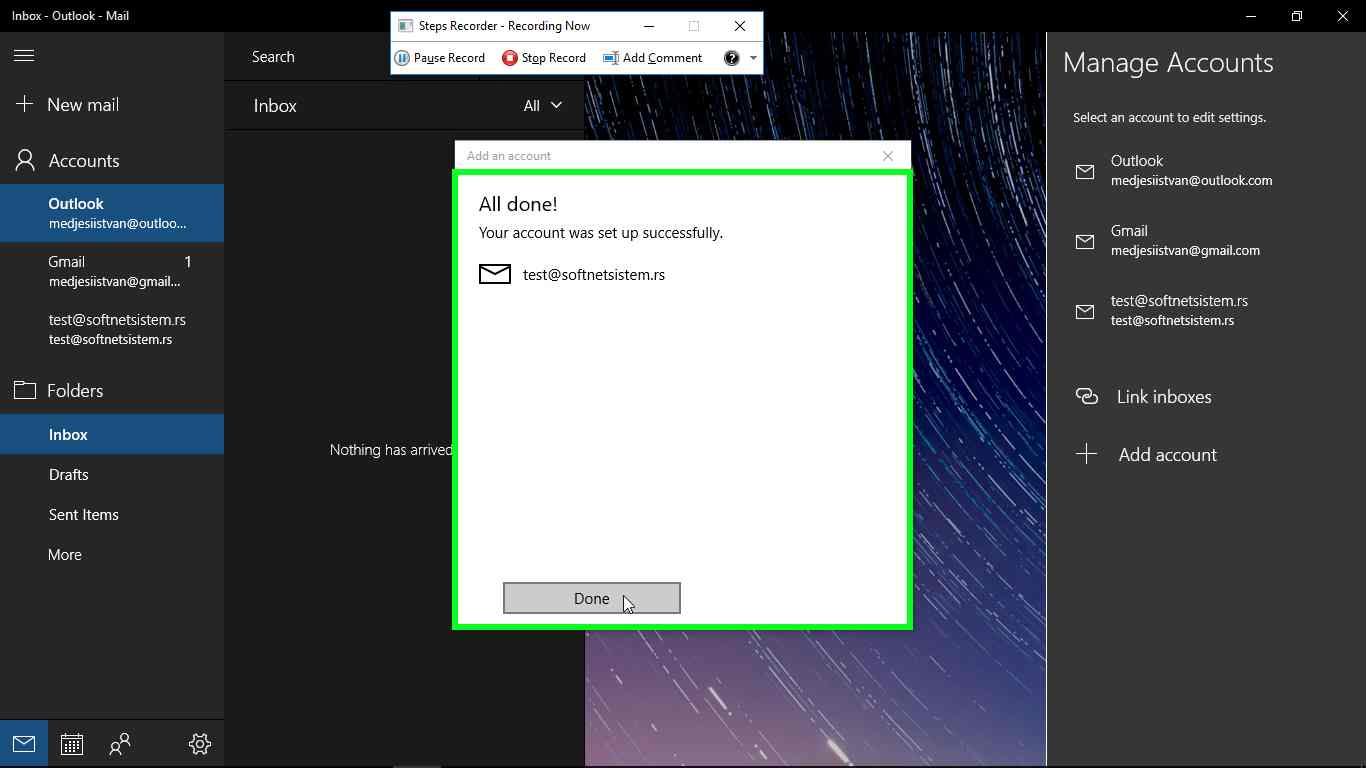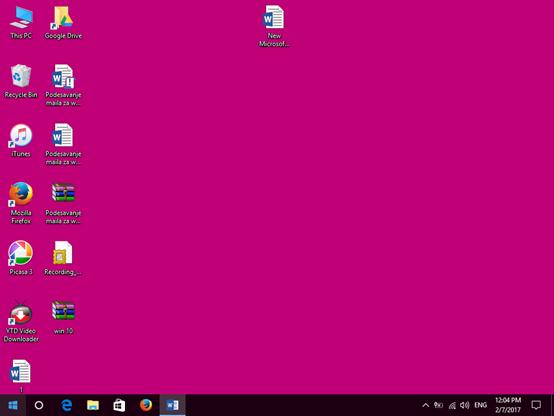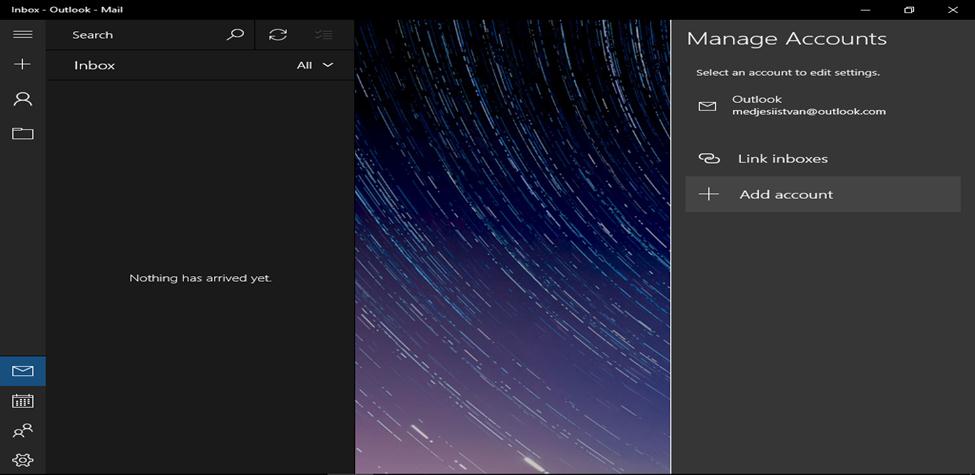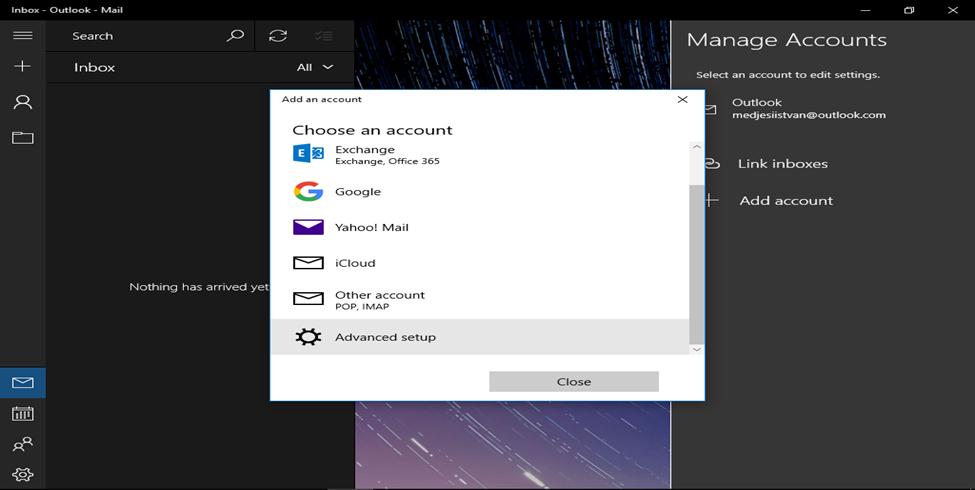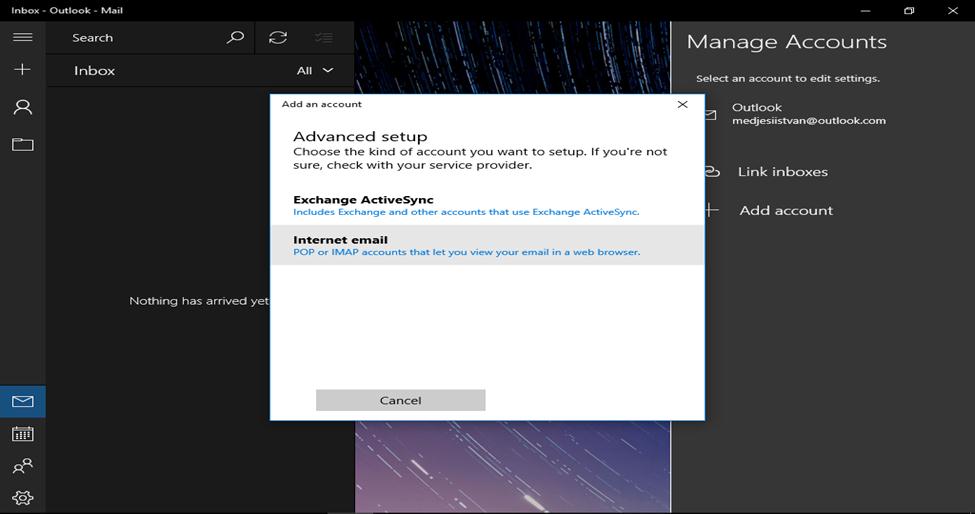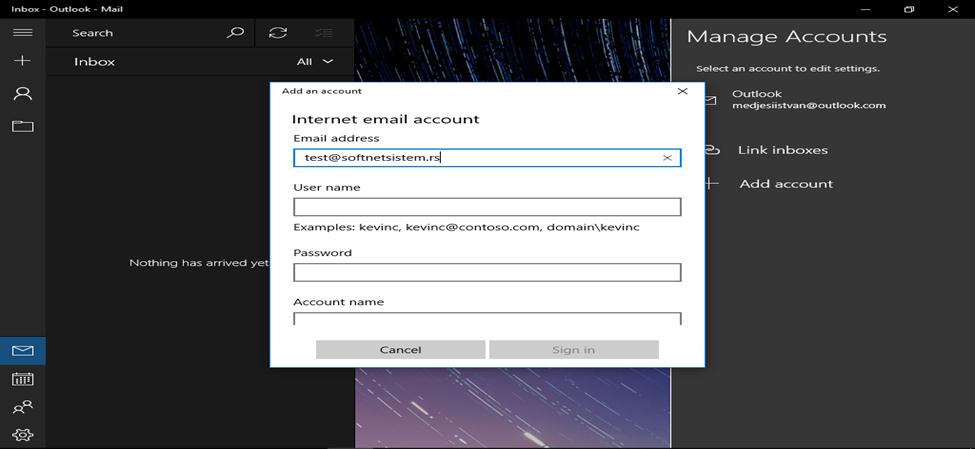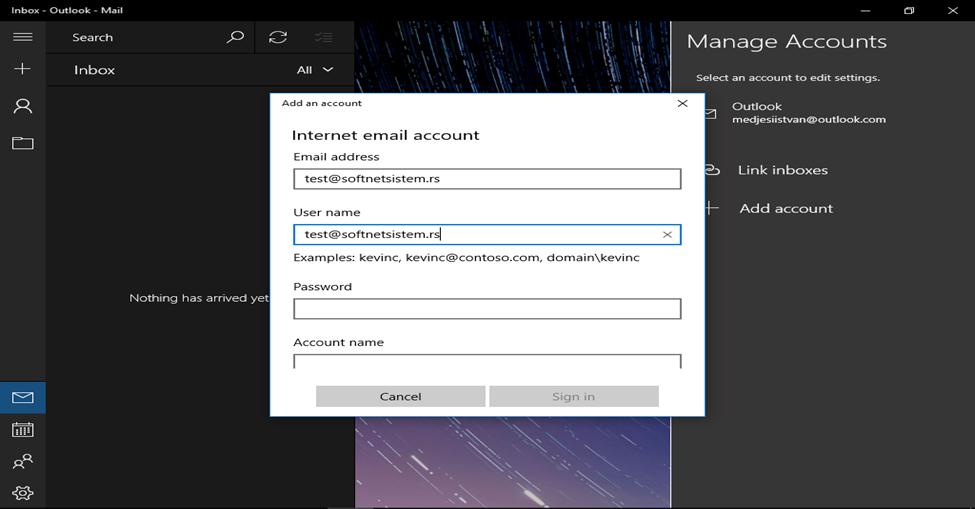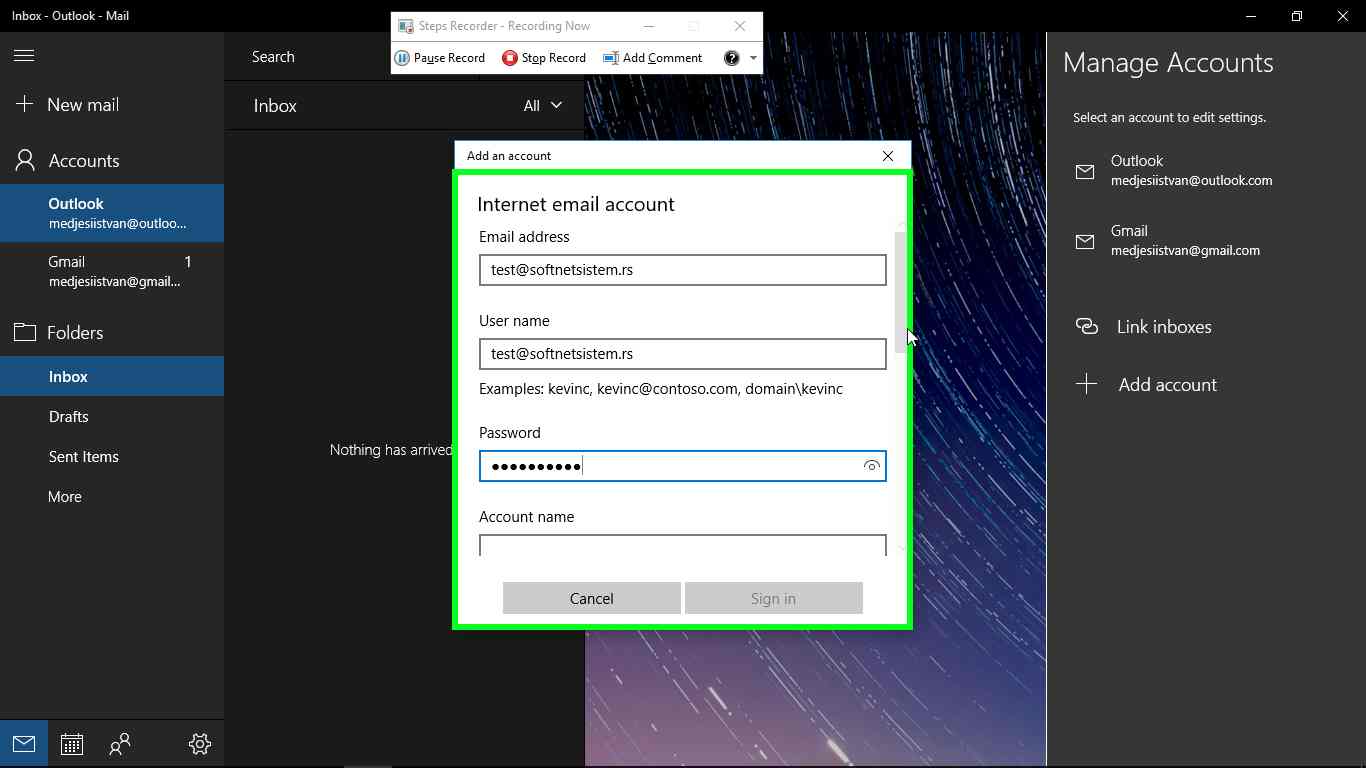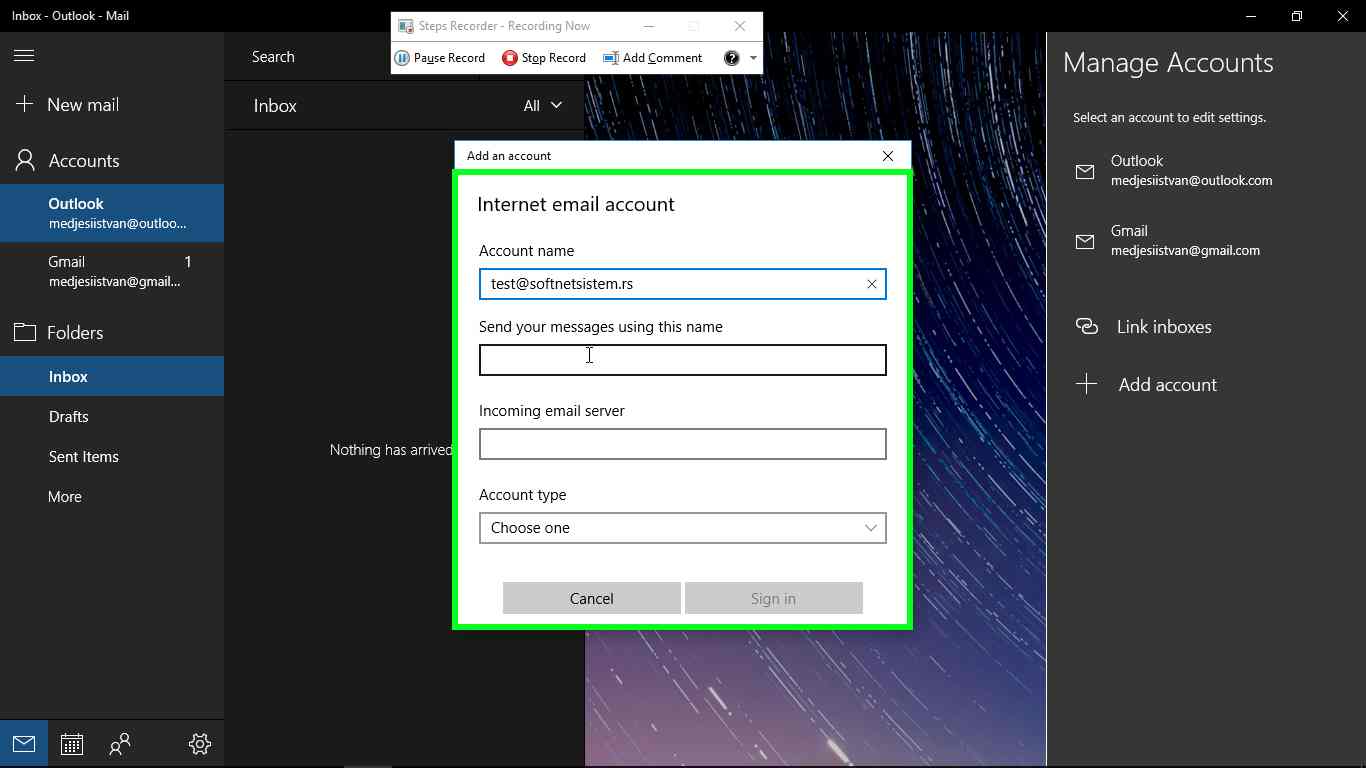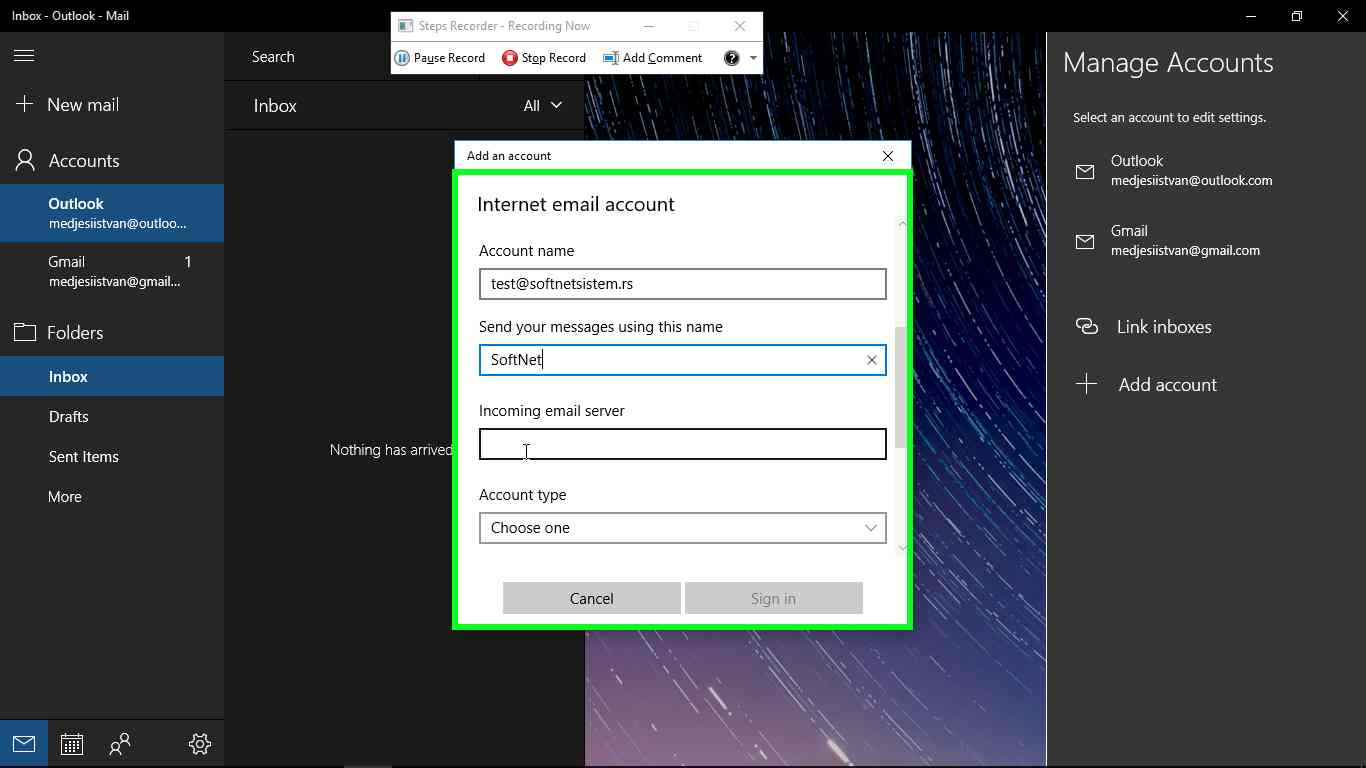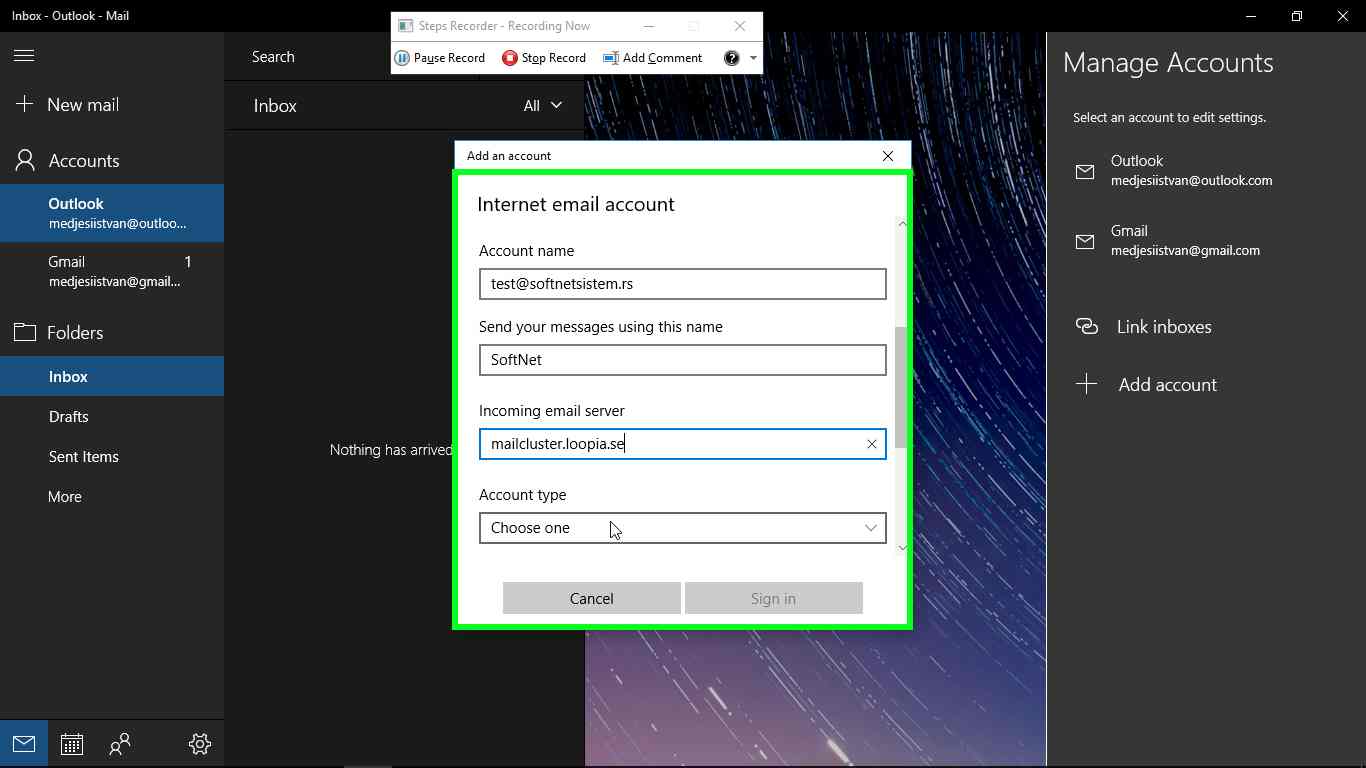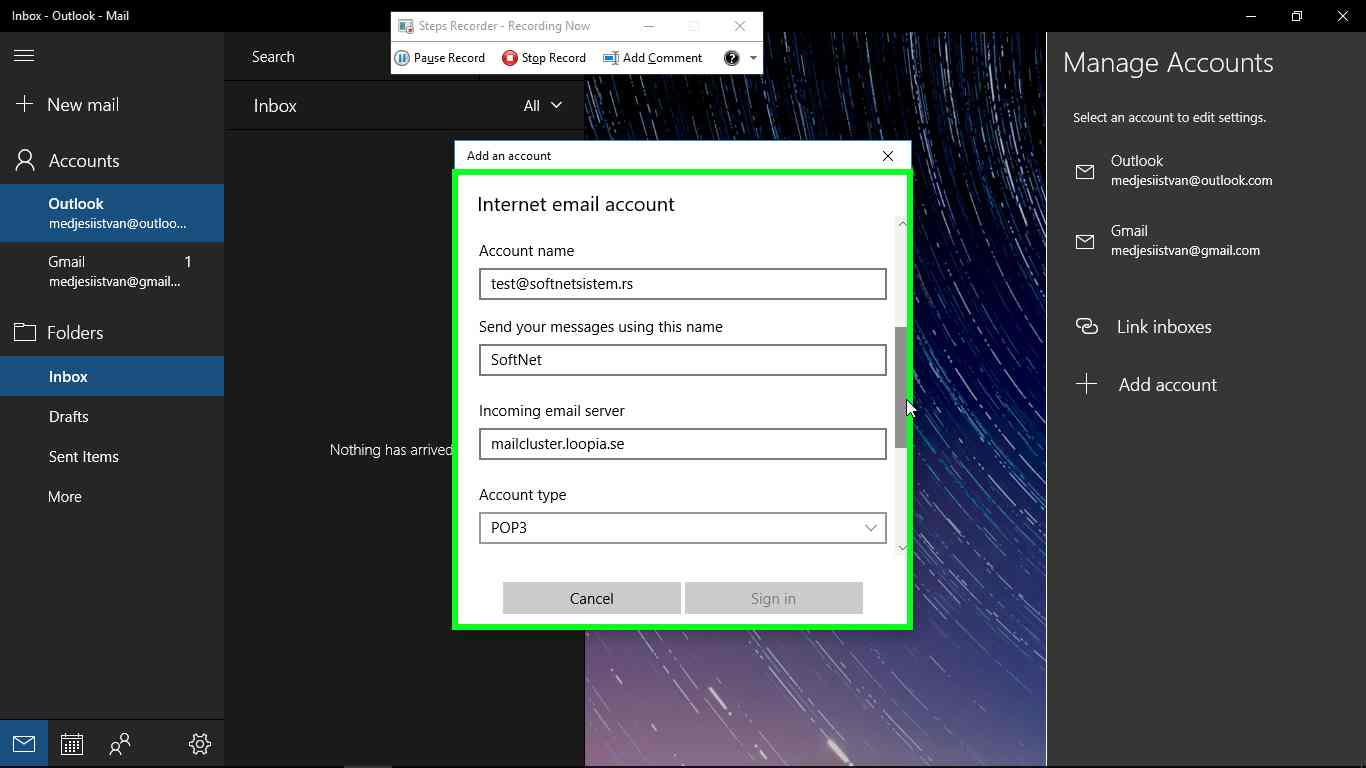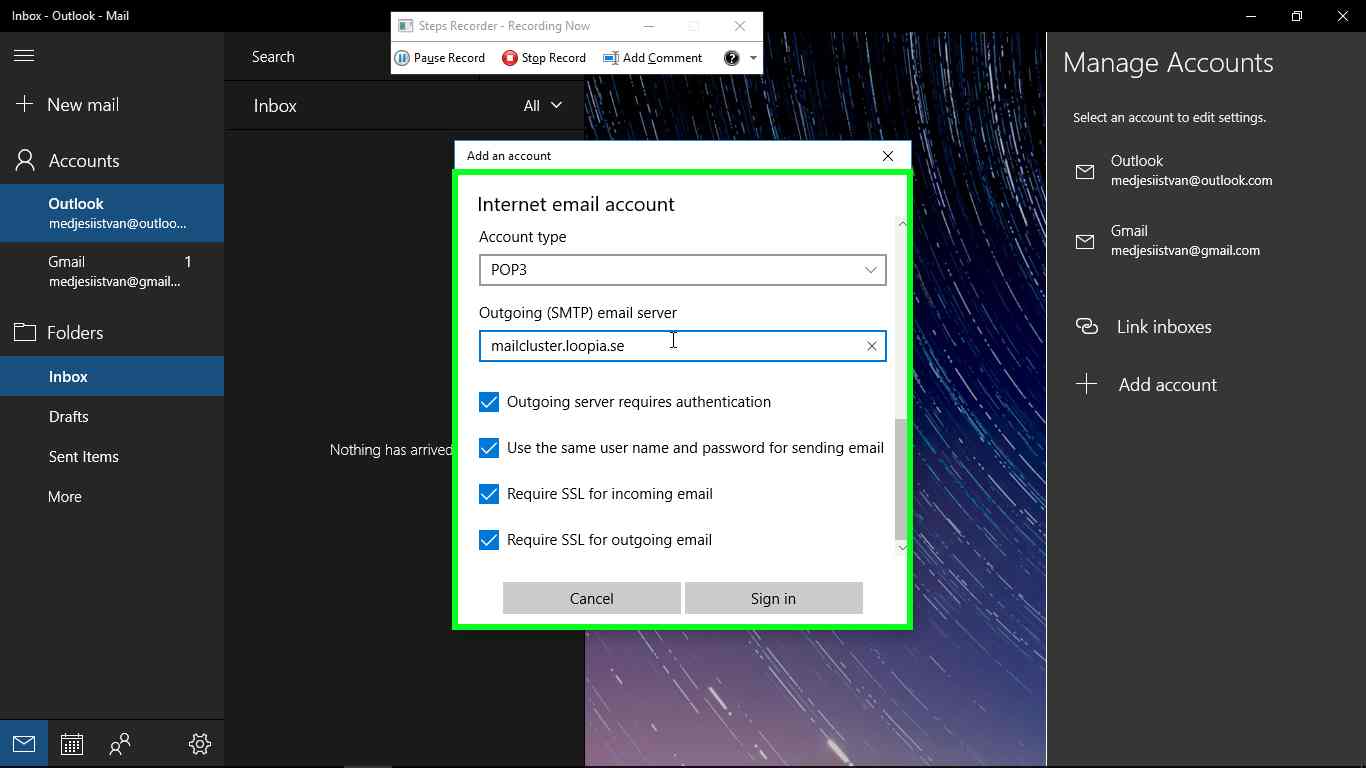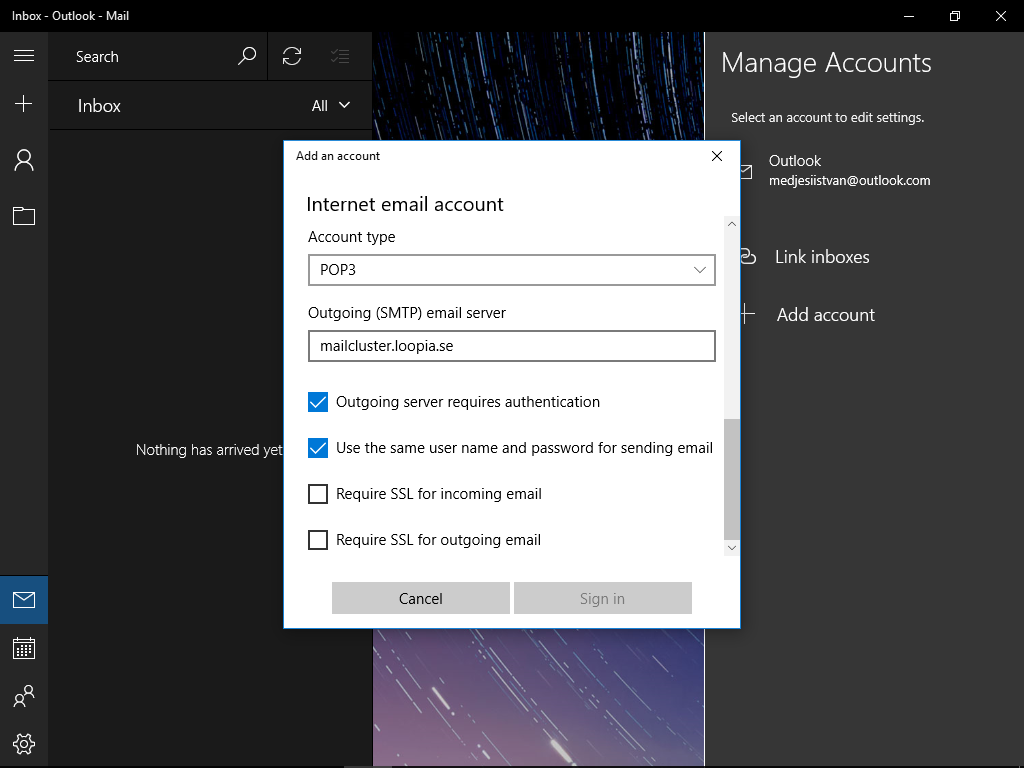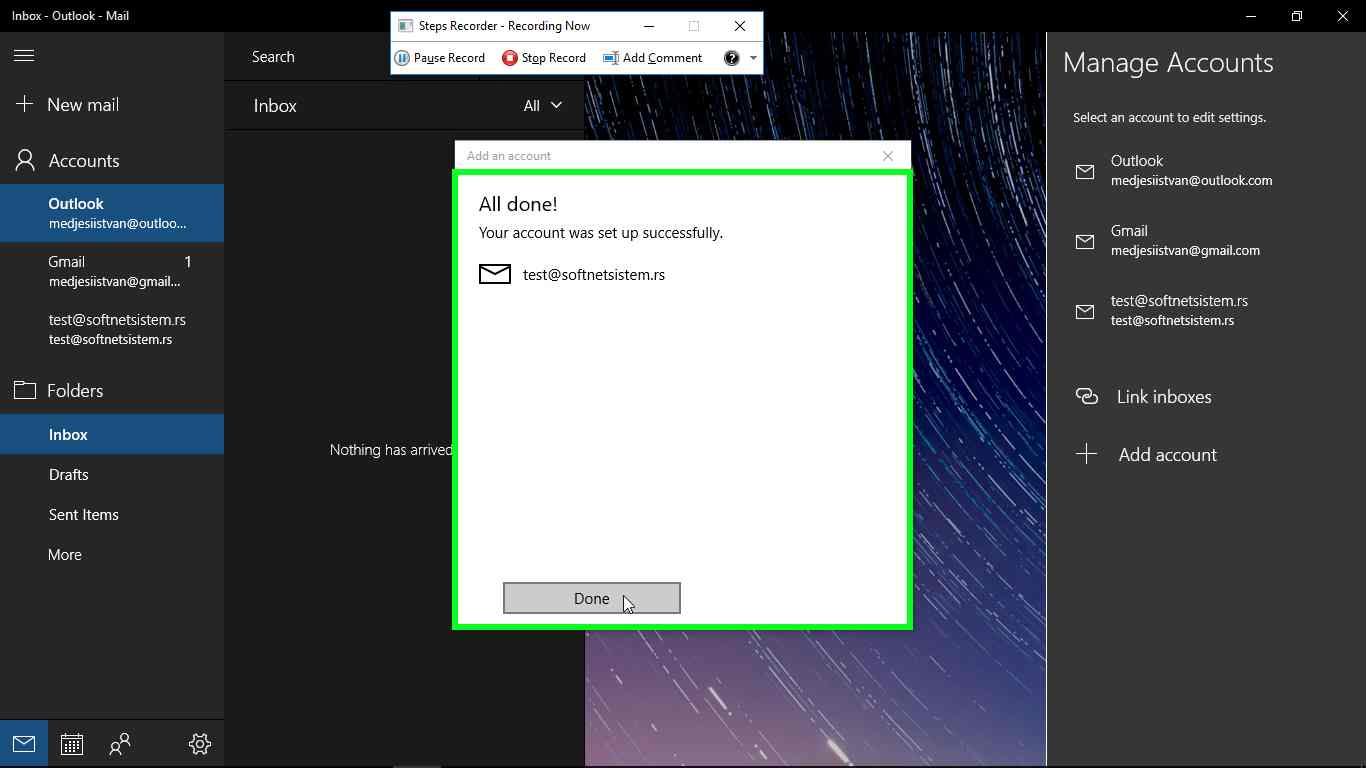Skip to content
[message type=”info”]Kako podesiti e-mail client za windows 10[/message]
Korak 1. “U donjem levom uglu, klikni te na windows ikonu”
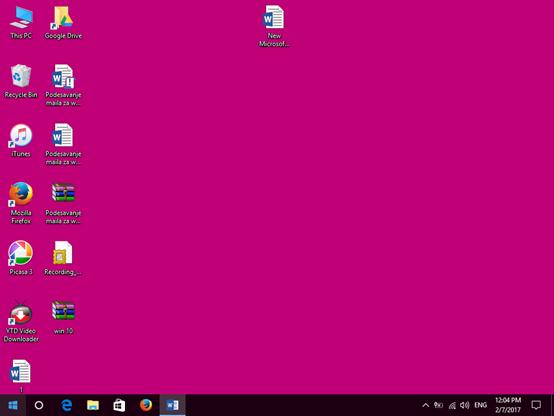
Korak 2. “Zatim klikni te na MAIL ikonicu”

Korak 3. “Kliknite ACCOUNTS”

Korak 4. “Kliknite na ADD ACCOUNT”
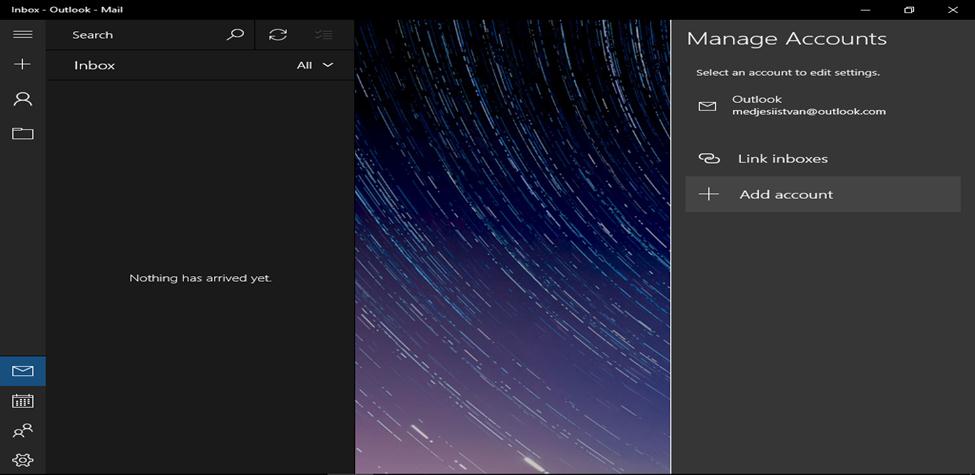
Korak 5. “Skrolujte dole i kliknite na advanced setup
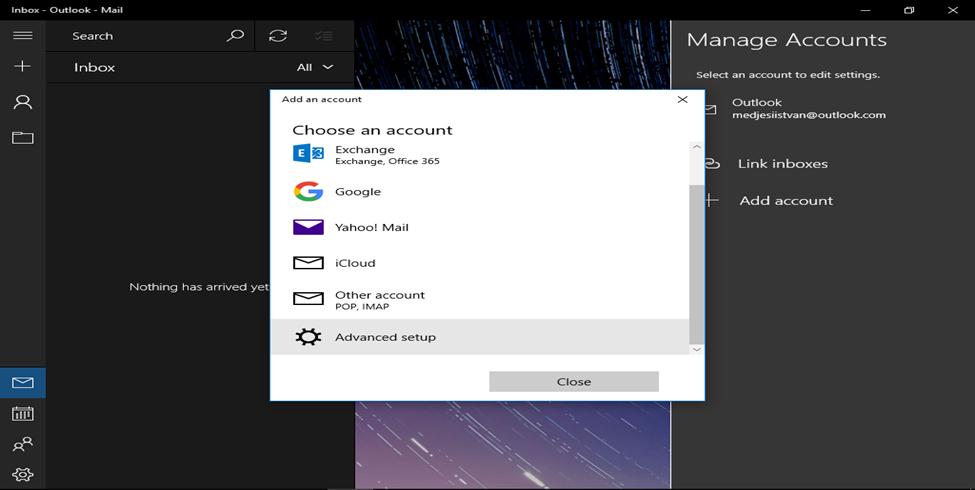
Korak 6. “Kliknite na INTERNET MAIL”
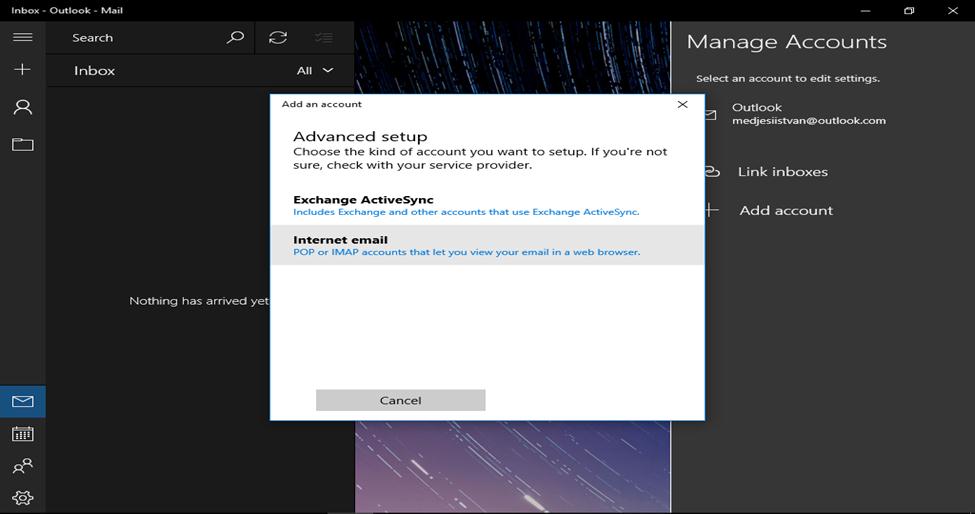
Korak 7. Ukucajte e-mail adresu”
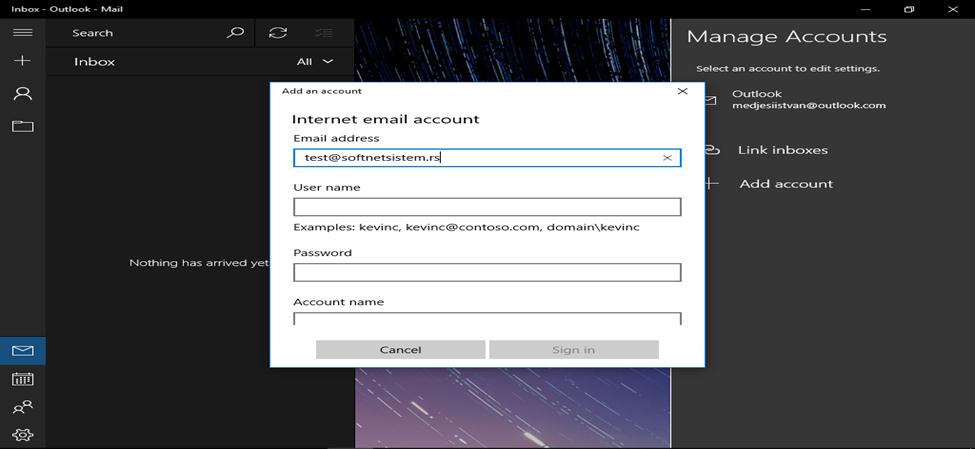
Korak 8. “Kao user name stavite E-mail adresu”
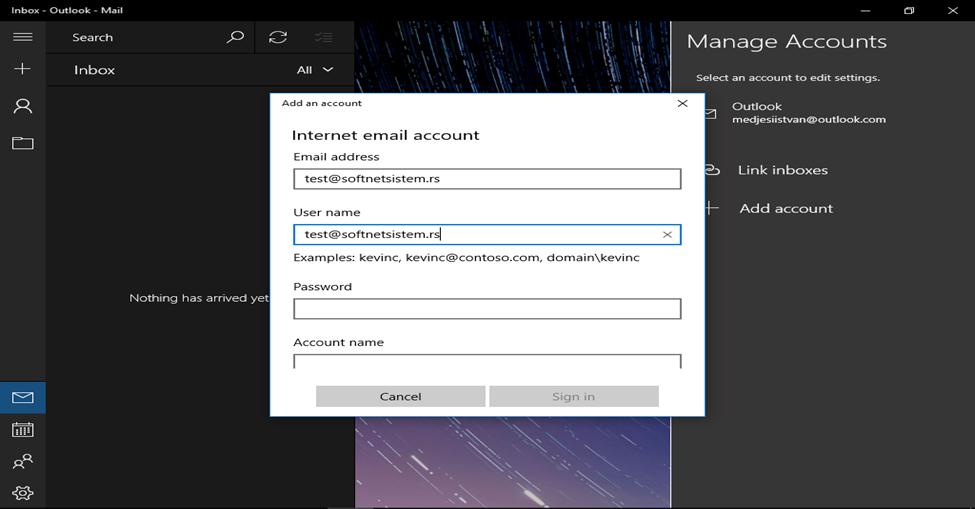
Korak 9. “Zatim ukucajte password”
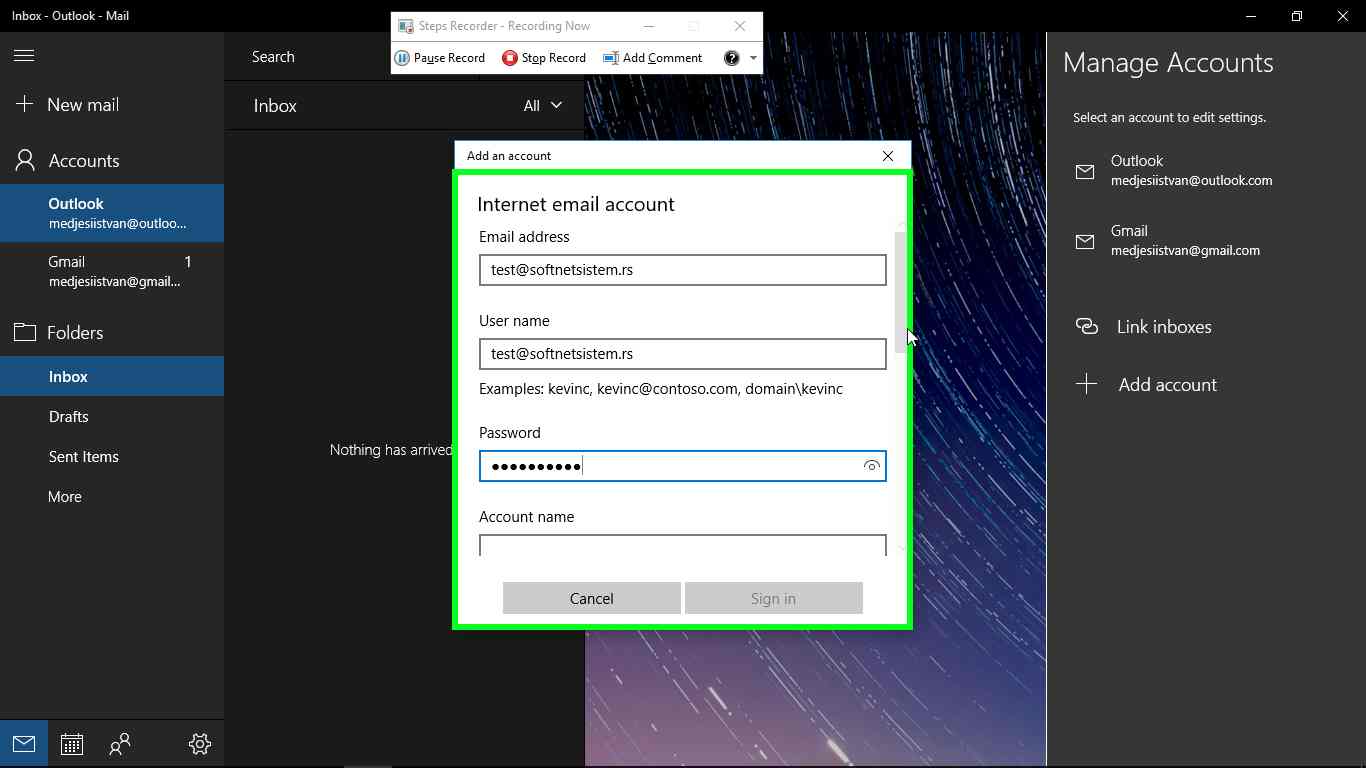
Korak 10. Kao account name unesite vasu email adresu
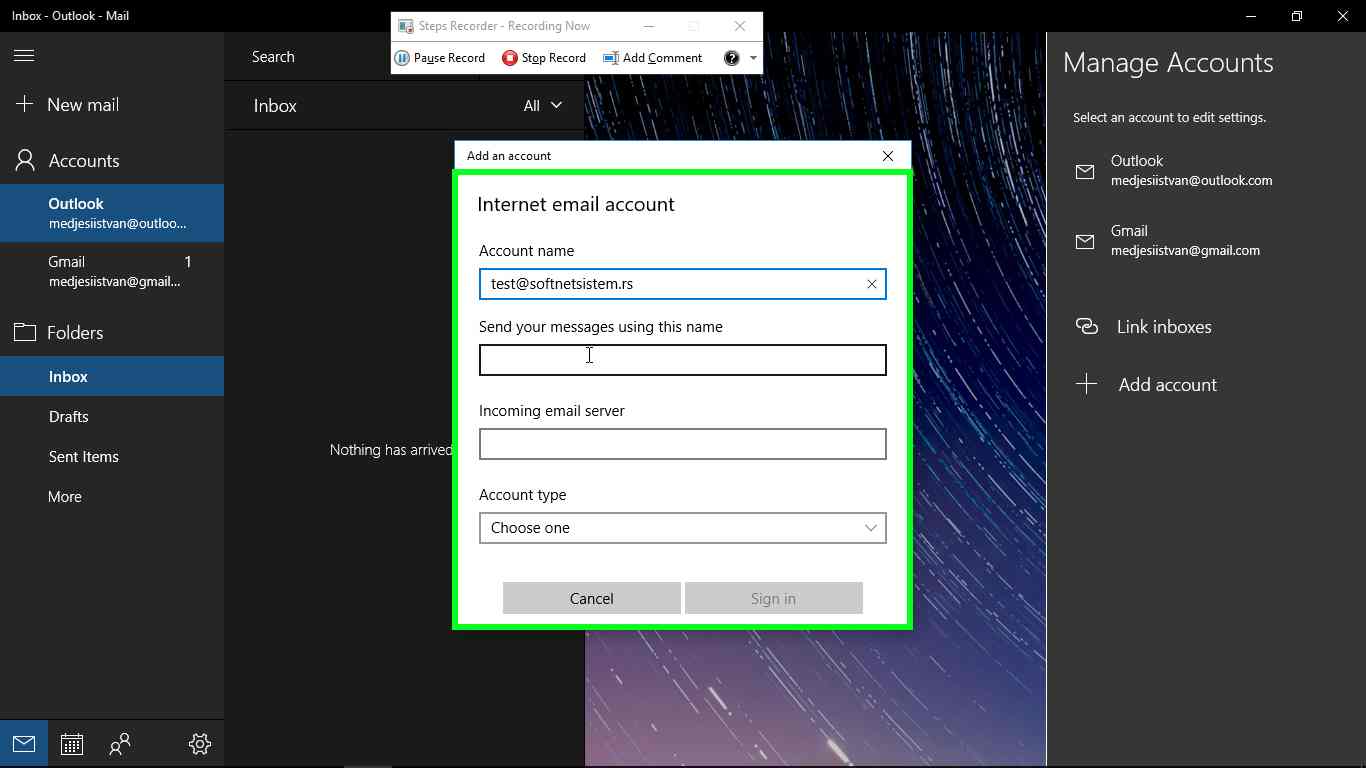
Korak 11. Upisite vase ime
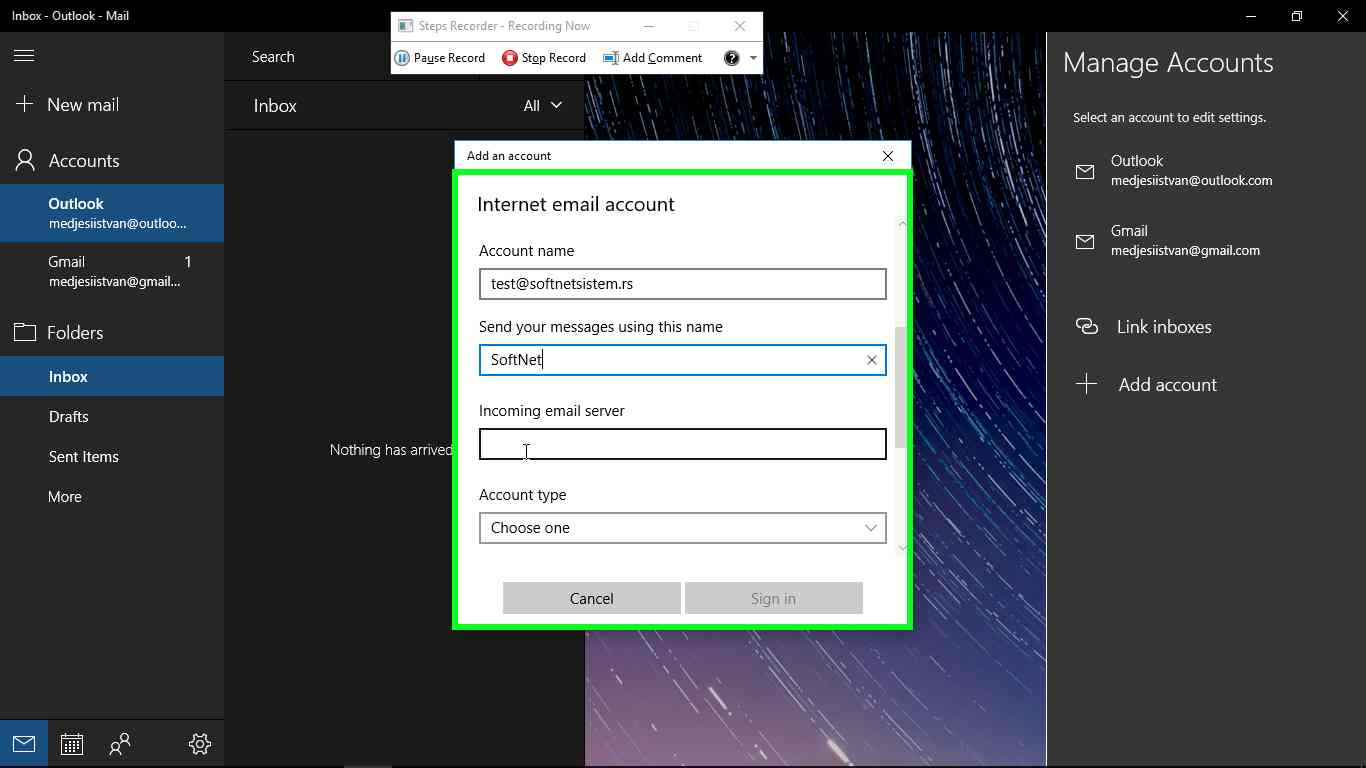
Korak 12. Incoming email server polje ispunite kaon a slici dole
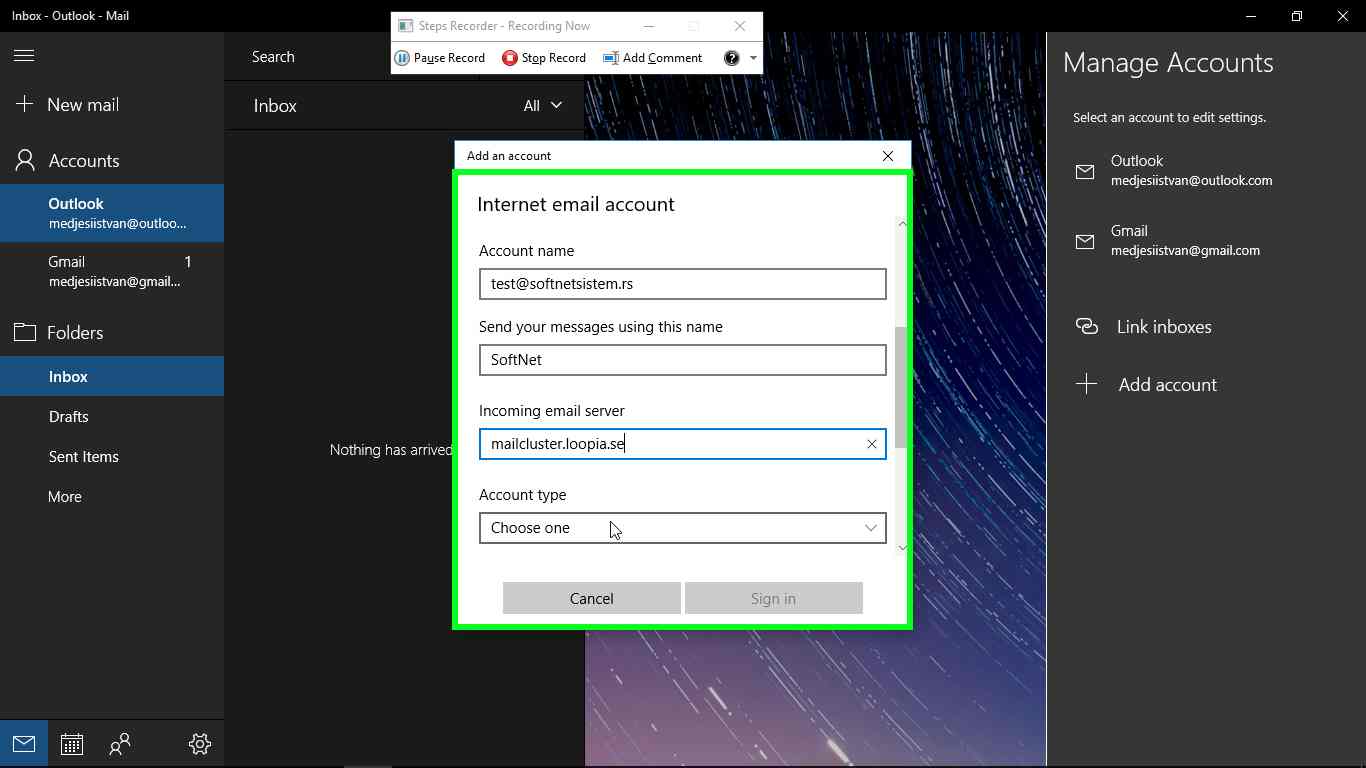
Korak 14. Kao account type izaberite POP3
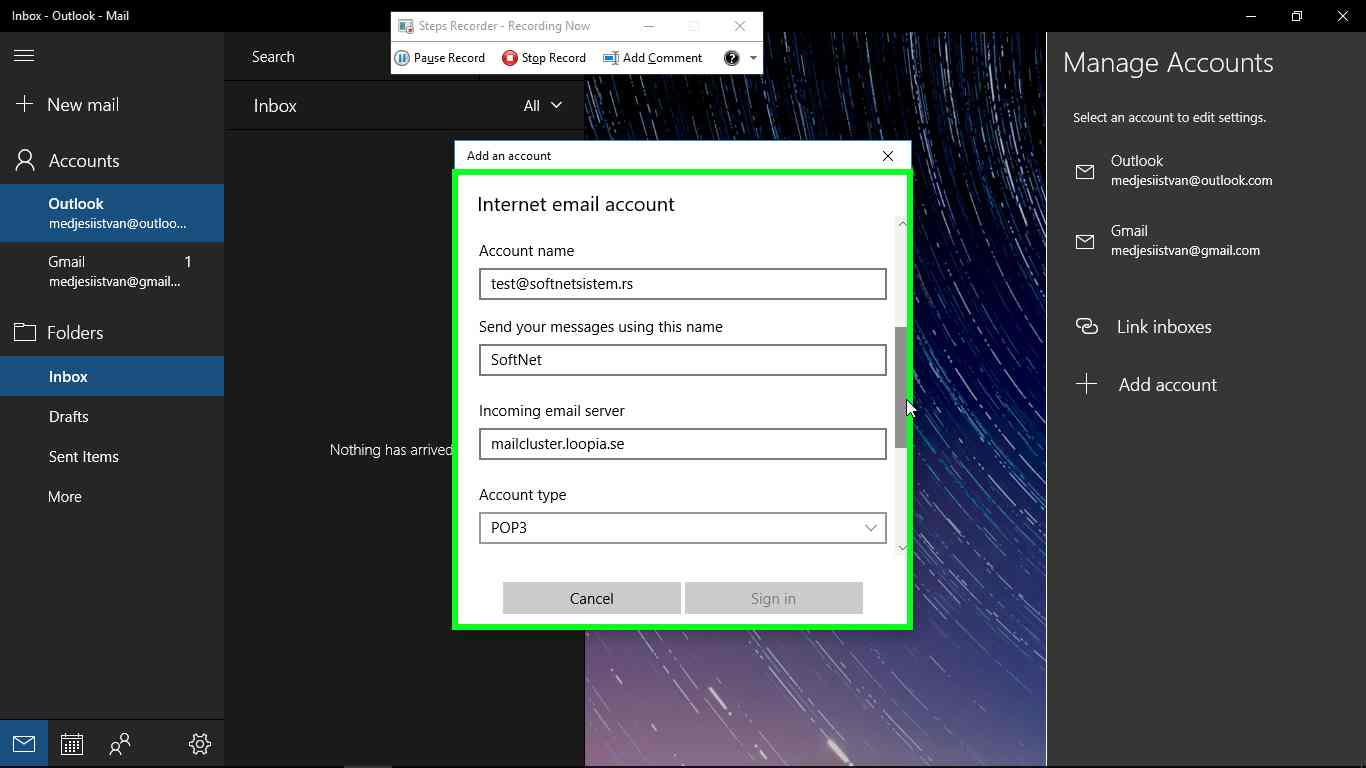
Korak 15. Outgoing (SMTP) polje ispunite kao dole na slici
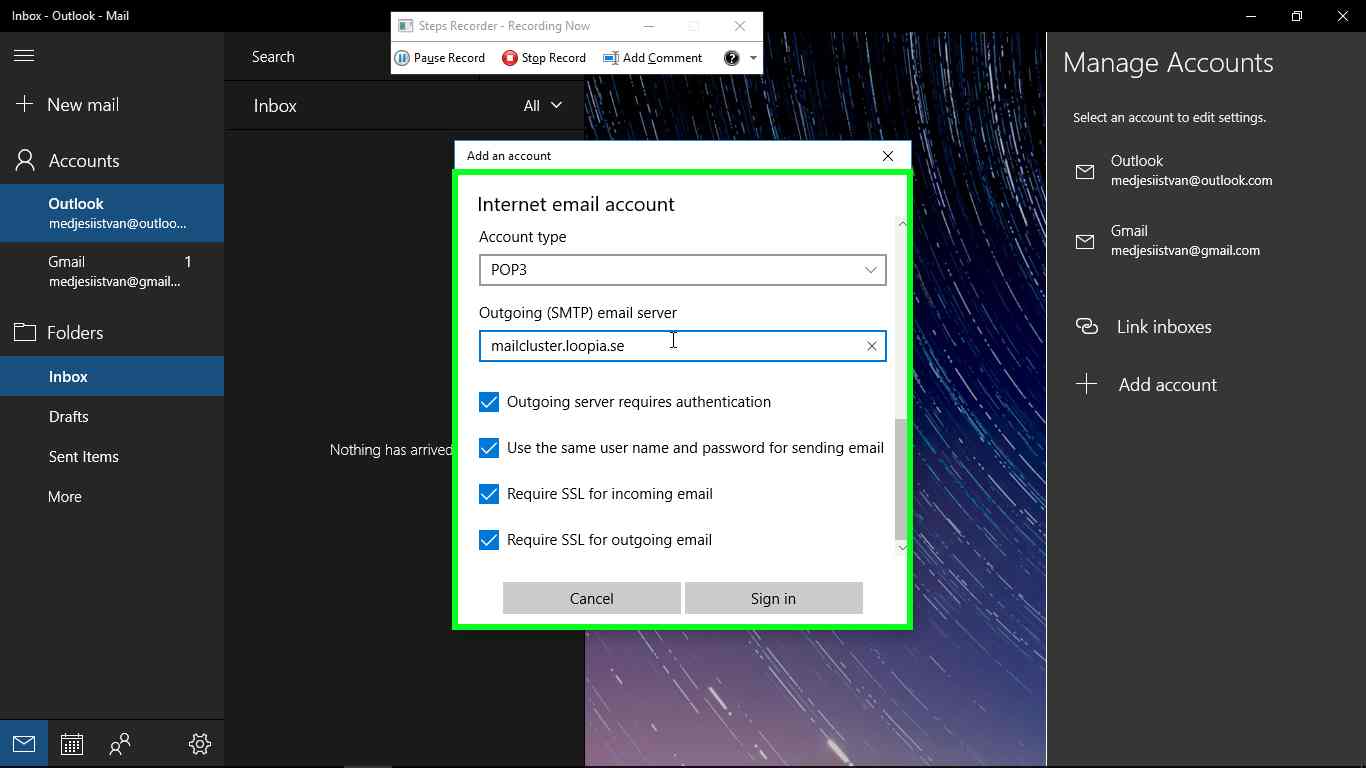
Korak 16. SSl polja ostavite prazna kao na slici, zatim kliknite na Sign in
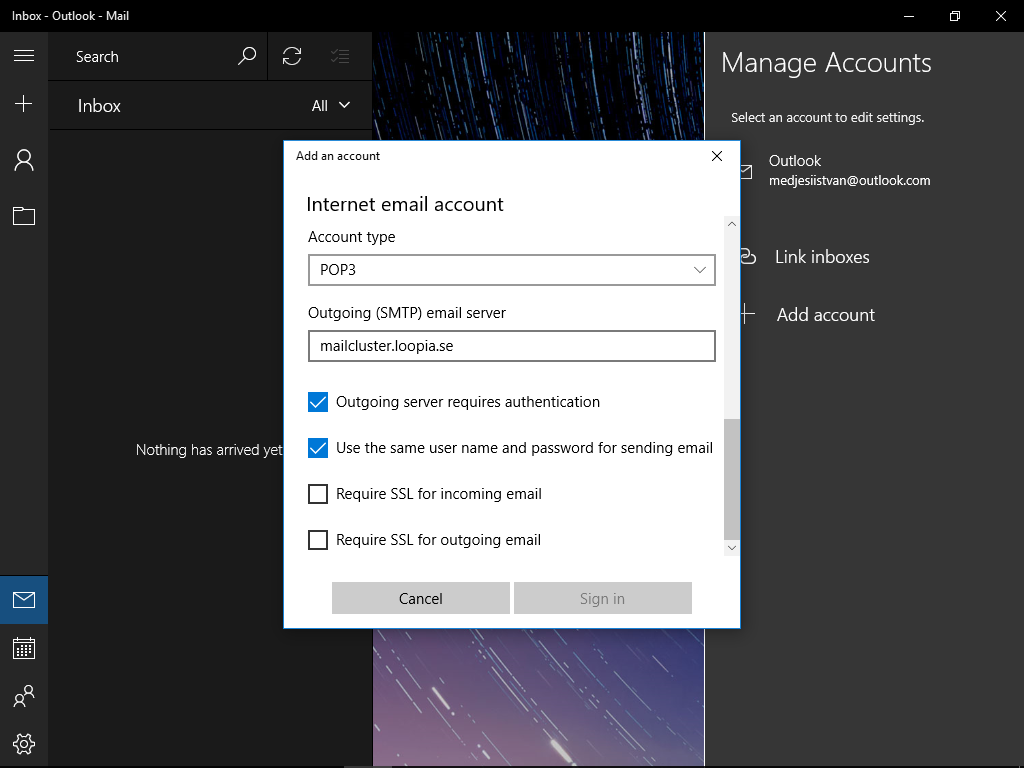
Korak 17. Kliknite na Done I time ste zavrsili podešavanje.